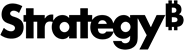Strategy ONE
Criar um grupo de elementos
Você pode criar um grupo de elementos selecionando elementos de atributo de uma visualização para combinar vários elementos em um só. Em uma visualização de grade, um grupo de elementos combina linhas de dados em uma única linha; em um gráfico de barras, um grupo de elementos combina várias barras em um degrau de barras; em uma visualização de rede, um grupo de elementos combina vários nós em um único nó; etc. Os elementos selecionados não aparecem mais na visualização.
Se a visualização de gráfico exibir dados de receita de cada mês em elevadores de barra separados, você poderá agrupar os meses em estações. Combine janeiro, fevereiro e março em um grupo chamado Inverno; agrupe abril, maio e junho em Primavera; etc. Elevadores de barra para cada mês não aparecerão mais; em vez disso, a visualização conterá elevadores de barra para as estações.
É possível criar vários grupos no mesmo atributo. Se a visualização de gráfico contiver regiões, você poderá criar grupos separados para as regiões do norte, do sul e centrais. Você pode criar grupos em diferentes atributos, mas cada grupo pode conter elementos de apenas um atributo.
Os grupos de elementos estão incluídos nos subtotais de planilha, uma vez que o grupo de elementos substitui elementos de atributo na visualização.
-
Abra um dossier
- Clique na visualização à qual você deseja adicionar um grupo.
- Na visualização, pressione e mantenha pressionada a tecla Ctrl enquanto seleciona os elementos de atributo a adicionar ao grupo.
-
Clique com o botão direito do mouse nos elementos selecionados e escolha Grupo.
ou
Se você escolher Grupo e uma lista de opções Baseado em aparecer, significa que selecionou elementos de vários atributos (ou seja, usando um laço em uma visualização de mapa de calor). Um grupo pode conter apenas elementos de um único atributo. Selecione o atributo para agrupar na lista.
A caixa de diálogo Grupo é aberta.
- No campo Nome, digite um nome para o grupo.
- Clique em Salvar. O grupo aparece na visualização, substituindo os elementos de atributos que você selecionou.
- O novo atributo agrupado é chamado AttributeName (Grupo) por padrão. Você pode renomear o atributo agrupado. Clique com o botão direito do mouse no atributo agrupado no painel Conjunto de Dados, escolha Renomear e insira o novo nome.
Tópicos relacionados
Criar vários grupos de elementos
Consolidar elementos de atributo não utilizados em um novo grupo de elementos
Reorganizar a ordem de exibição dos grupos de elementos
Adicionar elementos de atributo a um grupo de elemento existente
Adicionar ou remover elementos de atributo de um grupo de elementos